So setzen Sie Skullcandy True Wireless-Ohrhörer und -Kopfhörer auf die Werkseinstellungen zurück

Skullcandy ist die günstigere Alternative zu anderen derzeit auf dem Markt erhältlichen High-End-Audioprodukten .
Die Ohrhörer und Kopfhörer der Marke erfreuen sich bei jüngeren Zielgruppen großer Beliebtheit, teils wegen ihrer günstigeren Preise, teils weil man sie in fast allen Einzelhandelsgeschäften im ganzen Land finden kann.

Sie können verschiedene Skullcandy-Artikel im Preis von 200 bis 8 US-Dollar finden, vor allem solche, die Sie in örtlichen großen Ladenketten finden.
Doch trotz des Ruhms, den die Marke Skullcandy genießt, ist sie nicht ohne Fehler. Insbesondere haben viele Benutzer ihre Besorgnis darüber geäußert, dass die mit ihren Geräten gelieferte Bedienungsanleitung den Vorgang zum Zurücksetzen der kabellosen Skullcandy True-Ohrhörer und -Kopfhörer auf die Werkseinstellungen nicht ordnungsgemäß abdeckt.
Setzen Sie Ihre Skullcandy True Wireless-Ohrhörer hart zurück
Der Steuerknopf der kabellosen Skullcandy True-Ohrhörer ragt aus der Oberfläche des Ohrhörers hervor. Auf dem Knopf ist das Logo von Skullcandy eingeprägt, sodass Sie es ohne großen Aufwand gut erkennen können.
Da es mehrere Varianten der kabellosen Skullcandy True-Ohrhörer gibt, unterscheidet sich auch der Vorgang des Hard-Reset etwas.
Schritte zum Zurücksetzen der Skullcandy True Wireless Earbuds Jib True und True 2 auf die Werkseinstellungen
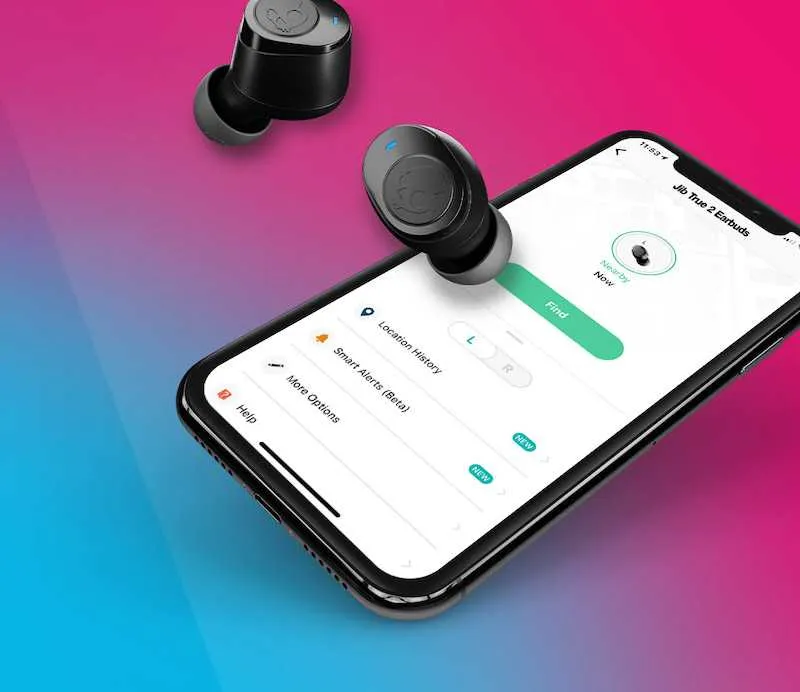
- Wenn Sie einen Jib True oder True 2 besitzen, müssen Sie als Erstes die Ohrhörer aus der Hülle nehmen.
- Sie müssen die Steuertaste für beide Ohrhörer gleichzeitig 4 Sekunden lang gedrückt halten.
- Drücken Sie beide Steuertasten der Ohrhörer 10 Sekunden lang, damit Sie sie vollständig zurücksetzen können.
- Legen Sie die Ohrhörer anschließend wieder in ihr Ladeetui.
Möglichkeiten zum Zurücksetzen der Skullcandy True Wireless Earbuds Jib True XT 2 auf die Werkseinstellungen
- Besitzer, die ihren Jib True XT 2 zurücksetzen möchten, beginnen damit, die Ohrhörer aus dem Ladeetui zu entfernen.
- Warten Sie auf die Sprachansage, die besagt, dass die Ohrhörer bereits eingeschaltet sind.
- Drücken Sie anschließend zweimal die Steuertasten beider Ohrhörer.
- Drücken Sie die gleiche Taste weitere 2 Sekunden lang.
- Für diesen Schritt müssen Sie lediglich dem Muster Pressemitteilung-Pressemitteilung-langes Drücken folgen.
- Warten Sie als Nächstes, bis beide Ohrhörer zweimal rot und ebenfalls zweimal blau blinken.
- Es sollte eine Sprachaufforderung ertönen, die Sie über das erfolgreiche Zurücksetzen der Ohrhörer informiert.
Setzen Sie Ihre Skullcandy-Kopfhörer auf die Werkseinstellungen zurück

Genau wie bei den Ohrhörern ist auch das Zurücksetzen Ihrer Skullcandy-Kopfhörer relativ einfach. Der wahrscheinlich schwierigste Teil besteht darin, die Tasten zu identifizieren, die Sie drücken sollten, obwohl selbst das überhaupt noch schwierig sein dürfte.
Viele Kopfhörer der Marke Skullcandy folgen einem ähnlichen Reset-Muster.
- Entfernen Sie zunächst Ihr Gerät aus der Bluetooth-gekoppelten Liste Ihres Telefons.
- Drücken Sie die entsprechenden Tasten und halten Sie sie 10 Sekunden lang gedrückt.
Bedenken Sie, dass die Dauer von Produkt zu Produkt unterschiedlich ist. Von dort aus sollten sich die Kopfhörer dann selbst zurücksetzen und Sie müssen sie erneut koppeln.
Skullcandy True Wireless-Ohrhörer und -Kopfhörer sind aufgrund ihres günstigeren Preises und ihrer Verfügbarkeit besonders bei jüngeren Nutzern gefragt. Wenn Sie Ihr Gerät jemals auf die Werkseinstellungen zurücksetzen müssen, müssen Sie lediglich die oben genannten Schritte ausführen.



Schreibe einen Kommentar